Sau 04 năm, Mailbird có còn là “đối thủ nặng ký” của Mozilla Thunderbird hay không?
Quên Mozilla Thunderbird đi, Mailbird mới là thứ mà bạn nên dùng trên Windows 10.
Cách đây 04 năm, chúng ta đã cùng nhau dùng thử phiên bản Beta đầu tiên của Mailbird https://genk.icu/thu-thuat/mailbird-phan-mem-quan-li-email-da-chuc-nang-20130502111635954.chn, phần mềm Email Client mang phong cách thiết kế đậm chất macOS. Và kể từ lúc đó, đội ngũ thiết kế và phát triển Mailbird đã không ngừng cải tiến và bổ sung rất nhiều tính năng rất thú vị.
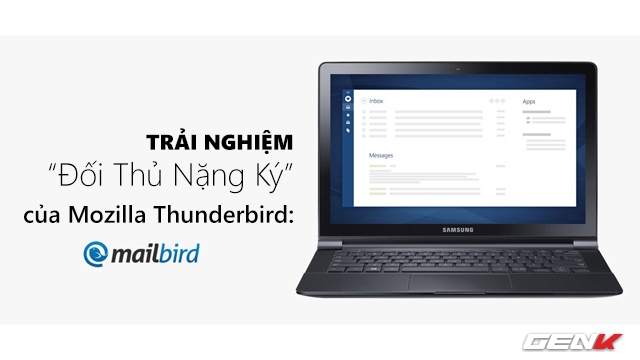
Bài viết này chúng ta sẽ cũng nhau dùng thử phiên bản mới nhất của Mailbird, phần mềm Email Client đã đánh bật Thunderbird của Mozilla khỏi vị trí phần mềm Email Client tốt nhất dành cho Windows 10. Mời bạn đọc cùng tham khảo.
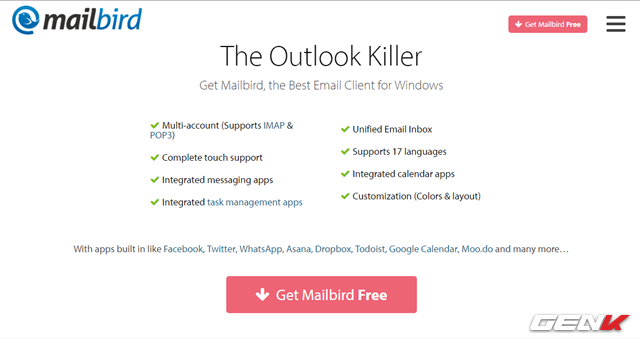
Mailbird được cung cấp với 2 hình thức, bao gồm miễn phí và trả phí. Cụ thể người dùng sẽ có 3 lựa chọn sử dụng, bao gồm miễn phí (Free), thuê bao tháng (Pro, 1USD/tháng) và mua một lần sài mãi mãi (Pro Lifetime, 22.5USD). Bạn đọc có thể lựa chọn phiên bản phù hợp với nhu cầu của mình tại đây.
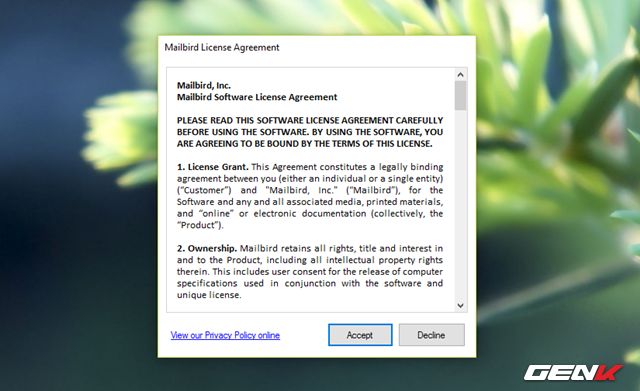
Sau khi lựa chọn xong và tải về gói cài đặt phù hợp với phiên bản được chọn. Bạn hãy khởi chạy gói tin để bắt đầu bước cấu hình cài đặt. Đầu tiên sẽ là phần điều khoản sử dụng.
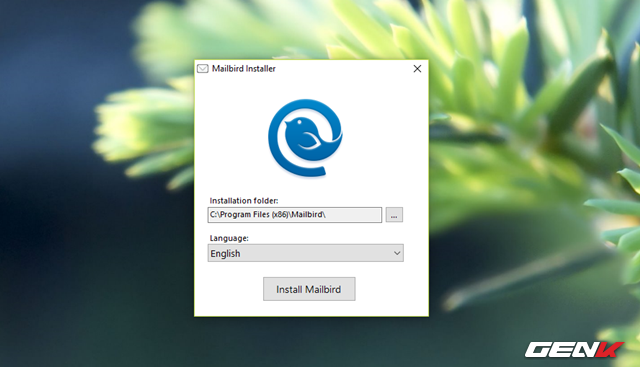
Kế đến sẽ là lựa chọn vị trí và ngôn ngữ cài đặt.
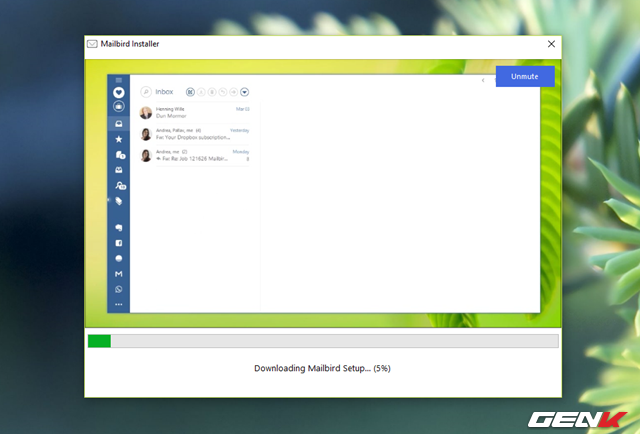
Việc cài đặt sẽ diễn ra trực tuyến nên bạn cần phải có kết nối internet. Và trong lúc chờ đợi, bạn sẽ được xem qua cách cơ bản sử dụng Mailbird.
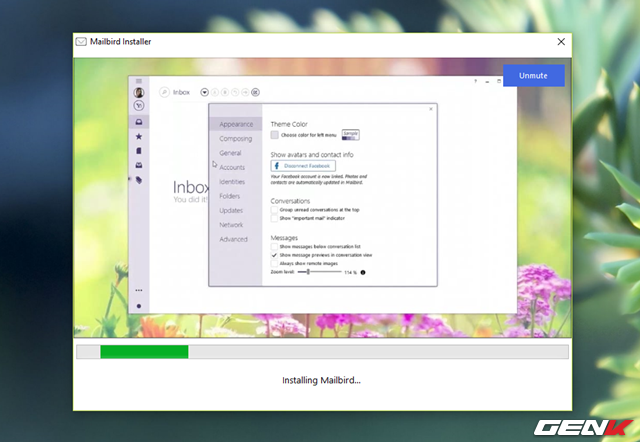
Quá trình tải và cài đặt Mailbird sẽ diễn ra một cách tự động.
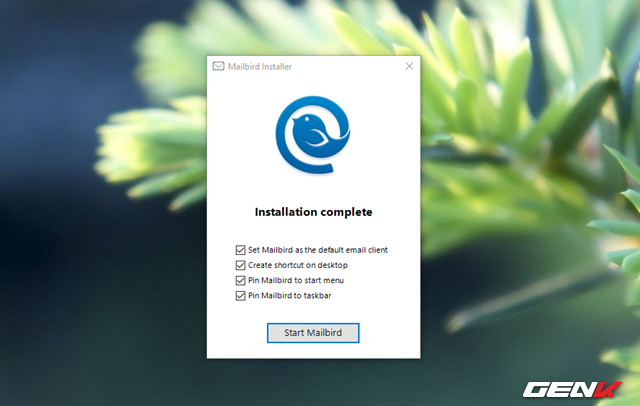
Ở lần sử dụng đầu tiên, bạn sẽ được yêu cầu thiết lập một số tùy chỉnh ban đầu cho Mailbird như chọn Mailbird làm phần mềm Email Client mặc định, tạo shortcut ở desktop, pin Mailbird vào Start menu hay Taskbar. Sau khi thiết lập xong, bạn chờ vài giây để Mailbird khởi động.
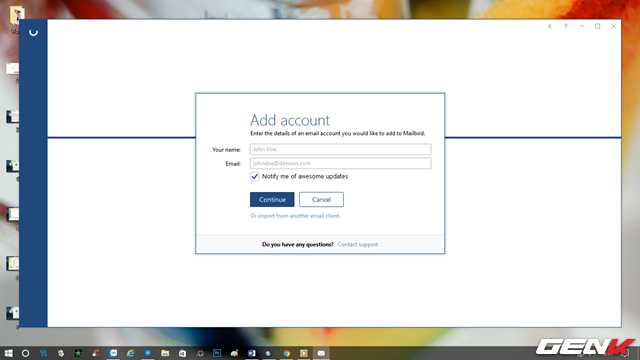
Khi khởi động xong, bạn sẽ được yêu cầu nhập vào tài khoản email đầu tiên để thiết lập Mailbird.
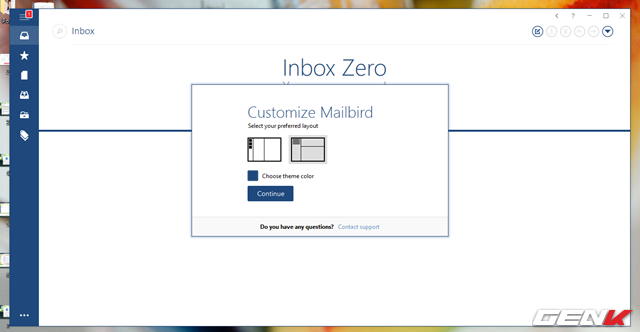
Sau khi đăng nhập thành công, bạn sẽ được Mailbird yêu cầu thiết lập hình thức giao diện sử dụng. Ở đây bạn sẽ có 2 lựa chọn.
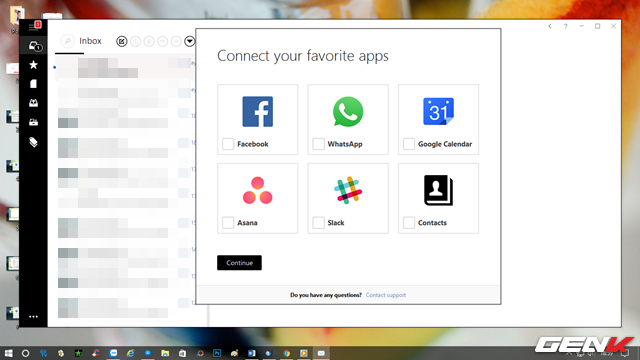
Kế đến sẽ là lựa chọn liên kết với các dịch vụ, mạng xã hội trực tuyến khác để lấy thông tin. Bạn có thể bỏ qua bước này nếu thấy không cần thiết.
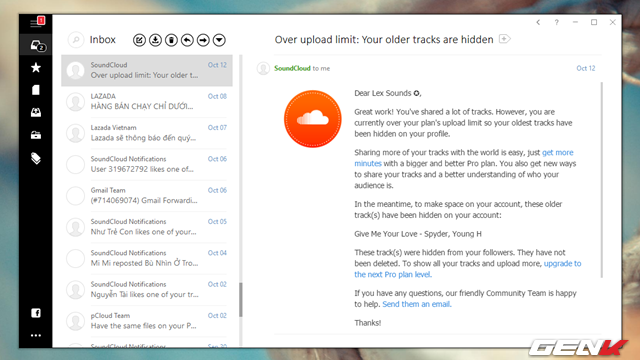
Đây là giao diện quản lí email trong Mailbird.
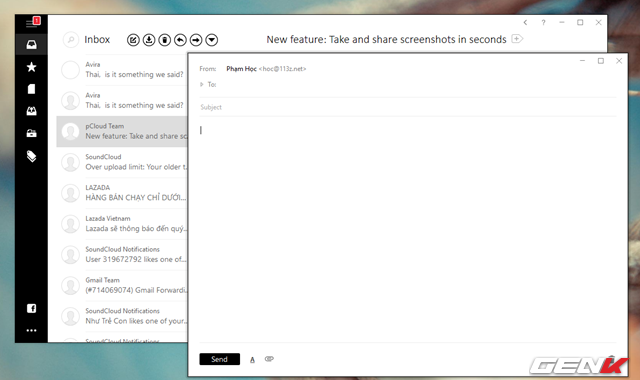
Giao diện soạn email.
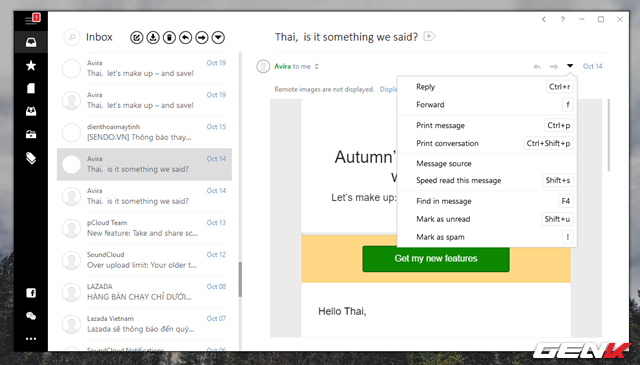
Giao diện thao tác khi xem email.
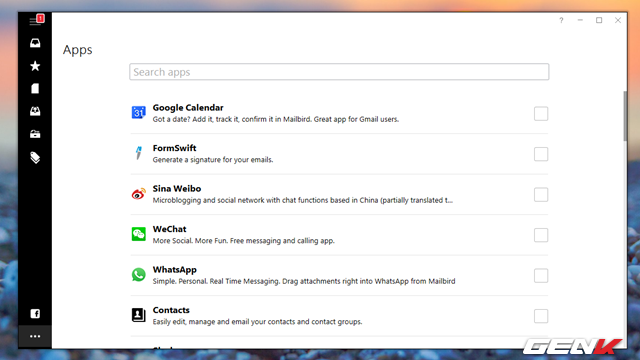
Bên cạnh các tính năng giúp quản lí email như bao phần mềm Email Client quen thuộc khác, Mailbird còn tích hợp khả năng kết nối và sử dụng các dịch vụ và mạng xã hội như Facebook, WhatsApp, WeChat,…
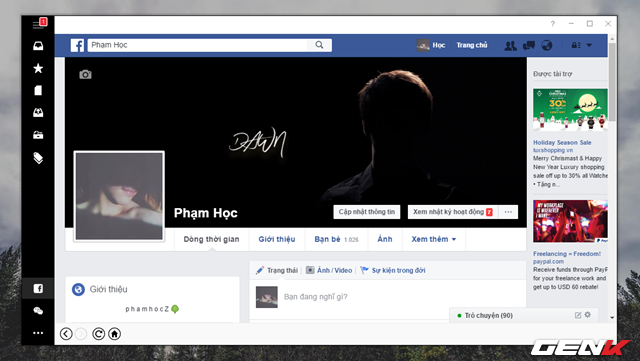
Nhìn chung thì đây đơn giản chỉ là giao diện nền web.
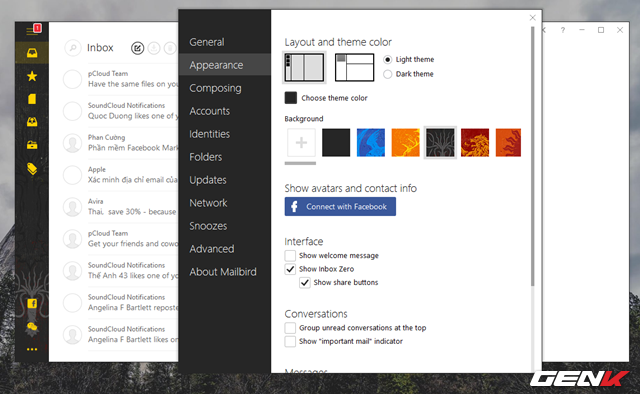
Trong phần cài đặt (Settings), Mailbird cung cấp khá nhiều lựa chọn để bạn có thể cá nhân hóa giao diện tùy theo ý thích.
Đó là tất cả sơ bộ về Mailbird. Nhìn chung Mailbird mang lại cảm giác rất nhẹ, cùng với giao diện đơn giản và dễ sử dụng là những ưu điểm mà người dùng yêu thích ở Mailbird. Tuy nhiên, không như Thunderbird, người dùng miễn phí chỉ có thể sử dụng duy nhất 1 tài khoản email. Nếu muốn nhiều hơn, bạn phải nâng cấp lên phiên bản Pro với giá tiền đã được nêu ở trên.
NỔI BẬT TRANG CHỦ

Cận cảnh độc quyền Galaxy S25 Edge trực tiếp tại Mỹ: Phiên bản siêu mỏng của Galaxy S25 Ultra
Galaxy S25 Edge đã có màn ra mắt đầy bất ngờ, mặc dù chưa chính thức được bán ra.

Đây là Galaxy S25 Ultra: Galaxy AI tiếng Việt “như con người”, thiết kế mới với viền màn hình siêu mỏng, chip Snapdragon 8 Elite for Galaxy, giá từ 33.9 triệu đồng
